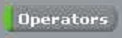LED memiliki voltage dan wattage, berdasarkan salah satu spesifikasi perusahaan LED, untuk LED 5mm Super Bright Red adalah:
Peak Wavelength 660nm, I = 20mA
Dominant Wavelength 640nm, I = 20 mA
Spectral Line Half-width 20nm, I = 20mA
Capacitance 45pF, V=0, f = 1 MHz
Foreward Voltage 1,85V - 2,5V, I = 20 mA
Reverse Current max 10 uA, V=5V
Dan Rangkaiannya adalah seperti ini:
Vs adalah power dari pin 3,3v
Vf adalah Voltage dari LED (LED datasheet) 1.8V - 2.5V
i adalah arus listrik (LED datasheet) 20mA
LED ini menggunakan 1,85V - 2,5V, pada I = 20mA.
Sedangkan pin pada RPi menyalurkan 3,3V.
Menggunakan hukum Ohm yaitu V= I.R
V disini adalah voltage pada RPi (3,3v) - voltage pada LED
Untuk Vmin LED adalah 1,85V:
V=3,3 - 1,85
V=1,45V
untuk Vmax 2.5V
V=3.3 - 2.5
V=0.8V
dan I yang akan digunakan adalah 20mA / 0.02A
jadi
Rvmin = V/I
Rvmin = 1,45/0.2
Rvmin =7.25 ohm
Rvmax = 0.8/0.2
Rvmax = 4 ohm
Dan power yang digunakan pada LED ini adalah:
P=iVmin
P= 0.2 * 1.85
P=0.37 watt
P=iVmax
P=0.2 * 2.5
P=0.5 watt
untuk mengetahui wattage pada resistor:
P=iVresistor
Vs-Vf-Vresistor =0
Vresistor = Vs-Vfmin
Vresistor = 3.3 - 1.8
Vresistor = 1.5v
Vs-Vf-Vresistor =0
Vresistor = Vs-Vfmax
Vresistor = 3.3 - 2.5
Vresistor = 0.8v
Pvmin = i V
P = 0.02 * 1.5
P = 0.03 watt
P = i V
P = 0.02 * 0.8
P = 0.016 watt
Dan power yang digunakan pada LED ini adalah:
P=iVmin
P= 0.2 * 1.85
P=0.37 watt
P=iVmax
P=0.2 * 2.5
P=0.5 watt
untuk mengetahui wattage pada resistor:
P=iVresistor
Vs-Vf-Vresistor =0
Vresistor = Vs-Vfmin
Vresistor = 3.3 - 1.8
Vresistor = 1.5v
Vs-Vf-Vresistor =0
Vresistor = Vs-Vfmax
Vresistor = 3.3 - 2.5
Vresistor = 0.8v
Pvmin = i V
P = 0.02 * 1.5
P = 0.03 watt
P = i V
P = 0.02 * 0.8
P = 0.016 watt